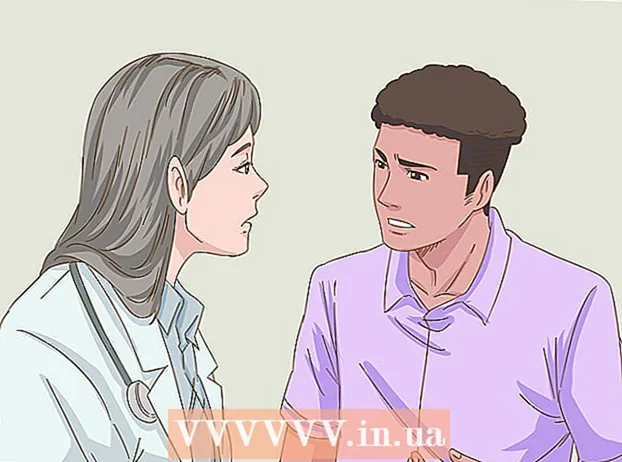लेखक:
Eugene Taylor
निर्मितीची तारीख:
15 ऑगस्ट 2021
अद्यतन तारीख:
1 जुलै 2024

सामग्री
आपली संपर्क यादी प्रत्यक्षात जुन्या कार्ड कॅटलॉगप्रमाणे आहे. सर्व काही योग्य ठिकाणी आहे, आपण दुसर्या कार्यालयात गेल्यास आपण आपले कार्ड कॅटलॉग हलवित असल्याचे सुनिश्चित केले पाहिजे. जीमेल प्रमाणेच आहे, आपण आपले सर्व संपर्क एकाच वेळी दुसर्या मेल सेवेवर हलवू शकता किंवा त्यास बॅकअप म्हणून एक फाईल म्हणून जतन करू शकता. कसे ते जाणून घेण्यासाठी हा लेख वाचा.
पाऊल टाकण्यासाठी
 आपले जीमेल खाते उघडा. Gmail संपर्क सूचीमध्ये प्रवेश करण्याचा सर्वात सोपा मार्ग म्हणजे वेब ब्राउझर. जीमेल मोबाइल अॅप आपल्याला संपर्क निर्यात करण्याची परवानगी देत नाही, आपल्याला संगणकावर जीमेल उघडावे लागेल.
आपले जीमेल खाते उघडा. Gmail संपर्क सूचीमध्ये प्रवेश करण्याचा सर्वात सोपा मार्ग म्हणजे वेब ब्राउझर. जीमेल मोबाइल अॅप आपल्याला संपर्क निर्यात करण्याची परवानगी देत नाही, आपल्याला संगणकावर जीमेल उघडावे लागेल.  वरच्या डाव्या कोपर्यातील Gmail दुव्यावर क्लिक करा. त्याच्या पुढे एक छोटा बाण आहे. दिसत असलेल्या मेनूमधील "संपर्क" वर क्लिक करा.
वरच्या डाव्या कोपर्यातील Gmail दुव्यावर क्लिक करा. त्याच्या पुढे एक छोटा बाण आहे. दिसत असलेल्या मेनूमधील "संपर्क" वर क्लिक करा.  आपण निर्यात करू इच्छित संपर्क निवडा. आपण केवळ विशिष्ट संपर्क निर्यात करू इच्छित असल्यास, निर्यात करण्यासाठी प्रत्येक संपर्कापुढील चेक बॉक्स निवडा. आपण सर्व संपर्क निर्यात करू इच्छित असल्यास, आपल्याला काहीही टिक करण्याची आवश्यकता नाही.
आपण निर्यात करू इच्छित संपर्क निवडा. आपण केवळ विशिष्ट संपर्क निर्यात करू इच्छित असल्यास, निर्यात करण्यासाठी प्रत्येक संपर्कापुढील चेक बॉक्स निवडा. आपण सर्व संपर्क निर्यात करू इच्छित असल्यास, आपल्याला काहीही टिक करण्याची आवश्यकता नाही. - डावीकडील मेनू वापरून आपण भिन्न संपर्क गटांद्वारे शोध घेऊ शकता. संपर्क आपण तयार केलेल्या गटांमध्ये तसेच Google+ मंडळांमध्ये गटबद्ध केले आहेत.
 "अधिक" बटणावर क्लिक करा. हे बटण संपर्क यादीच्या शीर्षस्थानी आढळू शकते. त्याच्या पुढे एक छोटा बाण आहे. दिसत असलेल्या मेनूमधून "निर्यात ..." निवडा.
"अधिक" बटणावर क्लिक करा. हे बटण संपर्क यादीच्या शीर्षस्थानी आढळू शकते. त्याच्या पुढे एक छोटा बाण आहे. दिसत असलेल्या मेनूमधून "निर्यात ..." निवडा.  आपण निर्यात करू इच्छित संपर्कांचा कोणता गट निवडा. आपण चरण 3 मध्ये विशिष्ट संपर्क तपासल्यास, आपण आता "निवडलेले संपर्क" पर्याय निवडू शकता. आपण इतर गट किंवा सर्व संपर्क देखील निवडू शकता. प्रत्येक पर्यायाच्या पुढील नंबर त्या विशिष्ट गटात किती संपर्क आहेत हे दर्शवते.
आपण निर्यात करू इच्छित संपर्कांचा कोणता गट निवडा. आपण चरण 3 मध्ये विशिष्ट संपर्क तपासल्यास, आपण आता "निवडलेले संपर्क" पर्याय निवडू शकता. आपण इतर गट किंवा सर्व संपर्क देखील निवडू शकता. प्रत्येक पर्यायाच्या पुढील नंबर त्या विशिष्ट गटात किती संपर्क आहेत हे दर्शवते.  स्वरूप निवडा. ज्या ड्रॉप-डाउन मेनूमधून आपण डेटा निर्यात करू इच्छित आहात तो स्वरूप निवडा. आपण तीन पर्यायांमधून निवडू शकता, आपल्या आवडीनुसार सर्वोत्तम पर्याय निवडा.
स्वरूप निवडा. ज्या ड्रॉप-डाउन मेनूमधून आपण डेटा निर्यात करू इच्छित आहात तो स्वरूप निवडा. आपण तीन पर्यायांमधून निवडू शकता, आपल्या आवडीनुसार सर्वोत्तम पर्याय निवडा. - Google CSV - एका Google खात्यातून दुसर्या Google वर संपर्क कॉपी करण्यासाठी Google CSV स्वरूप वापरा. आपल्या Google संपर्कांचा बॅक अप घेण्याचा हा देखील एक उत्तम मार्ग आहे.
- आउटलुक सीएसव्ही - जर आपणास संपर्क आउटलुकवर कॉपी करायचे असतील तर याहू! मेल, हॉटमेल किंवा अन्य अनुप्रयोग, आउटलुक सीएसव्ही स्वरूपन वापरतात.
- vCard - Appleपल अॅड्रेस बुकवर संपर्क कॉपी करण्यासाठी vCard फॉरमॅट वापरा.
 फाईल डाउनलोड करा. एकदा आपण फाइल स्वरूपन निवडले आणि "डाउनलोड" बटण क्लिक केले की, संपर्क फाइल आपल्या संगणकावर डाउनलोड केली जाईल. फाइल स्वयंचलितपणे डाउनलोड होईल किंवा आपल्या ब्राउझरच्या सेटिंग्जवर अवलंबून फाइल आपणास कोठे जतन करावयाची आहे याबद्दल प्रथम विचारले जाईल. एकदा फाईल डाउनलोड झाली की आपण ती आपल्या आवडीच्या प्रोग्राममध्ये आयात करू शकता.
फाईल डाउनलोड करा. एकदा आपण फाइल स्वरूपन निवडले आणि "डाउनलोड" बटण क्लिक केले की, संपर्क फाइल आपल्या संगणकावर डाउनलोड केली जाईल. फाइल स्वयंचलितपणे डाउनलोड होईल किंवा आपल्या ब्राउझरच्या सेटिंग्जवर अवलंबून फाइल आपणास कोठे जतन करावयाची आहे याबद्दल प्रथम विचारले जाईल. एकदा फाईल डाउनलोड झाली की आपण ती आपल्या आवडीच्या प्रोग्राममध्ये आयात करू शकता.